Yhteystietojulisteen luominen iPhonessa iOS 17:ssä
iOS 17 esittelee useita käteviä uusia ominaisuuksia, mukaan lukien Ilmoittautua, Valmiustila ja Contact Posters, uusi tapa näyttää soittajan tiedot. Mutta mikä se on ja miten se asetetaan?
Yhteysjulisteiden idea on yksinkertainen; Sen sijaan, että vain näyttäisit minkä tahansa nimen, jonka olet tallentanut ystäväsi tai perheenjäsenesi puhelimeen, Contact Posters parantaa soittajan tunnistusnäyttöä.
Et voi lisätä vain nimeäsi, vaan koko näytön valokuvaa ja muita tehosteita, jotta se on helpompi nähdä kuka soittaa yhdellä silmäyksellä, ja tämä näkyy kenen tahansa iPhonessa, jossa on iOS 17, kun annat heille puhelu.
Se on hieno ominaisuus iPhone-käyttäjille, jotka käyttävät iOS 17 julkinen beta, mutta todelliseen Applen tapaan sinua ei kehoteta automaattisesti määrittämään, kun olet päivittänyt Applen uusimpaan ohjelmistopäivitykseen. Sen sijaan se on jotain, joka sinun on löydettävä itse.
No, ei enää. Me Trusted Reviewsissa olemme käyttäneet iOS 17:n julkista betaversiota viime viikkoina, ja tässä selitämme tarkalleen, mitä sinun on tehtävä luodaksesi yhteystietojulisteen iOS 17:ssä. Paras osa? Se ei rajoitu vain omiin yhteystietoihisi.
Mitä tarvitset:
- iPhone
- iOS 17 julkinen (tai kehittäjä) beta
Lyhyt versio
- Avaa Yhteystiedot-sovellus.
- Napauta yhteystietoasi sivun yläreunassa.
- Napauta Ota yhteyttä valokuva ja juliste.
- Napauta Muokkaa.
- Napauta Mukauta.
- Napauta Juliste.
- Muokkaa yhteystietojulistettasi.
- Tallenna muutokset napauttamalla Valmis.
- Käytä uutta yhteystietojulistetta napauttamalla sitä.
-
Vaihe
1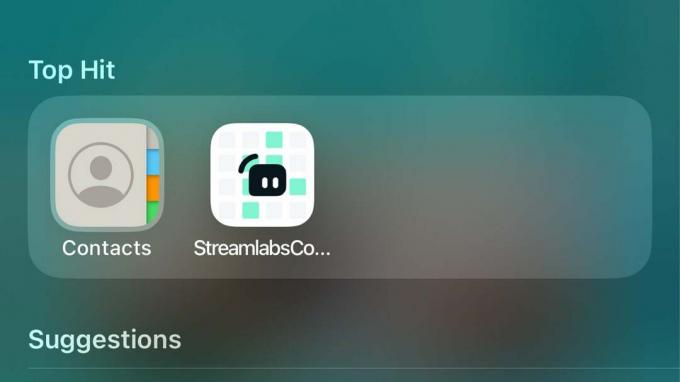
Ensimmäinen askel on avata Yhteystiedot-sovellus – sovellus, jossa on osoitekirjakuvake, jos et tunne sitä. Se on yleensä oletuksena aloitusnäytön ensimmäisellä sivulla, mutta olet saattanut siirtää tai poistaa sen sen jälkeen, kun sait iPhonesi.
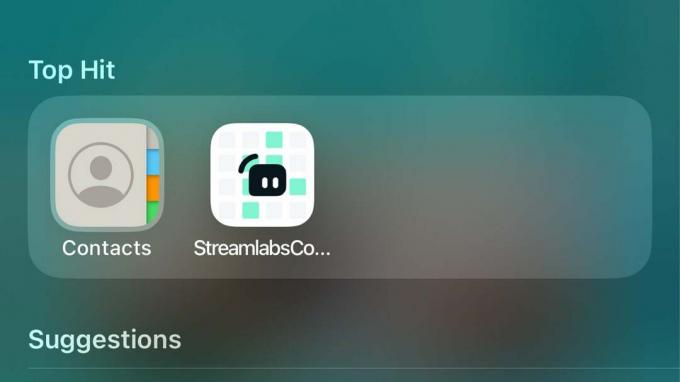
-
Vaihe
2Napauta yhteystietoasi sivun yläreunassa

Napauta yhteystietoasi yhteystietoluettelon yläosassa.

-
Vaihe
3Napauta Ota yhteyttä valokuva ja juliste

Napauta Ota yhteyttä valokuva ja juliste aloittaaksesi määritysprosessin Contact Posterissa.

-
Vaihe
4Napauta Muokkaa

Tästä valikosta voit esikatsella nykyistä yhteystietokuvaasi ja yhteystietojulistettasi. Voit muokata jompaakumpaa napauttamalla Muokkaa-painiketta.

-
Vaihe
5Napauta Mukauta

Pyyhkäise eri yhteystietojulisteiden välillä (voit luoda useita ja vaihtaa niiden välillä haluamallasi tavalla) ja etsi muokattava. Aloita napauttamalla Mukauta esikatselun alla.

-
Vaihe
6Napauta Juliste

Sen jälkeen sinulta kysytään, haluatko muokata yhteystietokuvaa (pieni pikkukuva, joka näkyy Viesteissä ja muissa sovelluksissa) vai julistetta. Napauta Juliste jatkaaksesi.

-
Vaihe
7Muokkaa yhteystietojulistettasi

Täältä voit muokata yhteystietojulistettasi haluamallasi tavalla. napauta nimeä muuttaaksesi nimen lisäksi fonttia, kokoa ja väriä, lisää valokuva sinusta (muotokuva kuvat toimivat tässä parhaiten) ja lisää yksi lukuisista lukitusnäytön kaltaisista kuvatehosteista viimeistelläksesi Katso.

-
Vaihe
8Tallenna muutokset napauttamalla Valmis

Kun olet tyytyväinen Contact Posterin ulkoasuun, napauta Valmis oikeassa yläkulmassa tallentaaksesi muutokset.

-
Vaihe
9Valitse uusi yhteystietojuliste napauttamalla sitä

Olet melkein valmis – napauta vain luomaasi uutta yhteystietojulistetta käyttääksesi sitä jatkossa.

FAQ
Vaikka useimmat iOS 17 -käyttäjät haluavat mukauttaa omia yhteystietojulisteitaan, entä ne, jotka käyttävät iOS: n vanhempia versioita tai Android-versioita? Voit luoda oman yhteystietojulisteesi sovelluskohtaisesti – napauta vain yhteystietoa Yhteystiedot-sovelluksessa, napauta Muokkaa ja mukauta ulkoasua noudattamalla näytön ohjeita.
Kyllä ehdottomasti. Voit muuttaa tietosuoja-asetuksiasi siirtymällä kohtaan Puhelin > Yhteystiedot-välilehti > Oma kortti > Yhteystietokuva ja juliste > Ota käyttöön nimen ja valokuvien jakaminen ja valitse joko Vain yhteystiedot tai Kysy aina, riippuen siitä, mitä haluat mieltymykset.
Valitettavasti ei – vain muut iOS 17:n iPhone-käyttäjät näkevät yhteystietojulisteesi soittaessaan.
Saatat tykätä…

Kuinka ottaa Personal Voice käyttöön iOS 17:ssä

Kuinka nollata Amazon Fire -tabletti
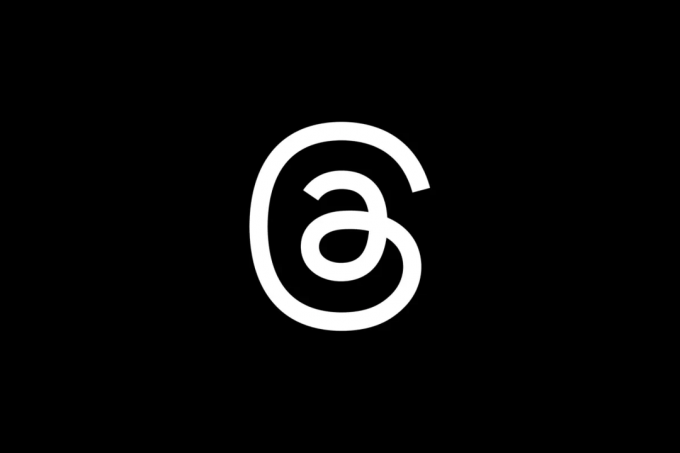
Kuinka lopettaa jonkun seuraaminen Threadsissa

Kuinka nähdä julkaisut, joista olet pitänyt Instagramissa

Lukitusnäytön mukauttaminen iPadOS 17:n kanssa

Glyph-ajastimen käyttäminen Nothing Phonessa (2)
Miksi luottaa journalismiin?
Vuonna 2003 perustettu Trusted Reviews on tarjota lukijoillemme perusteellisia, puolueettomia ja riippumattomia neuvoja siitä, mitä ostaa.
Nykyään meillä on miljoonia käyttäjiä kuukaudessa eri puolilta maailmaa, ja arvioimme yli 1 000 tuotetta vuodessa.



